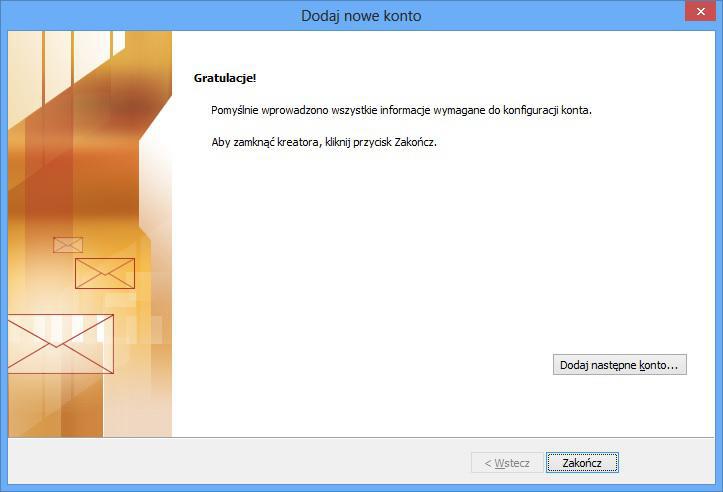Konfiguracja konta pocztowego w programie Microsoft Outlook 2010
- Z górnego wybierz opcję Plik, w zakładce Informacje klikamy Ustawienia kont.
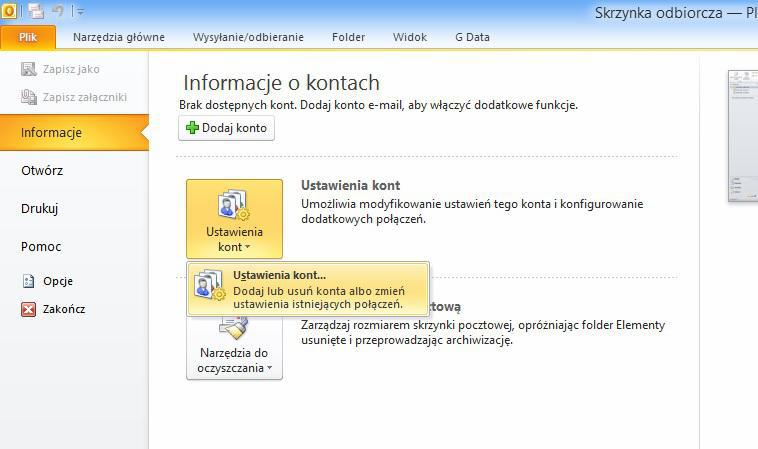
- W zakładce Poczta e-mail klikamy w przycisk Nowy.
- W dolnej części okna zaznacz opcje Ręcznie konfiguruj ustawienia serwera lub dodatkowe typu serwerów.
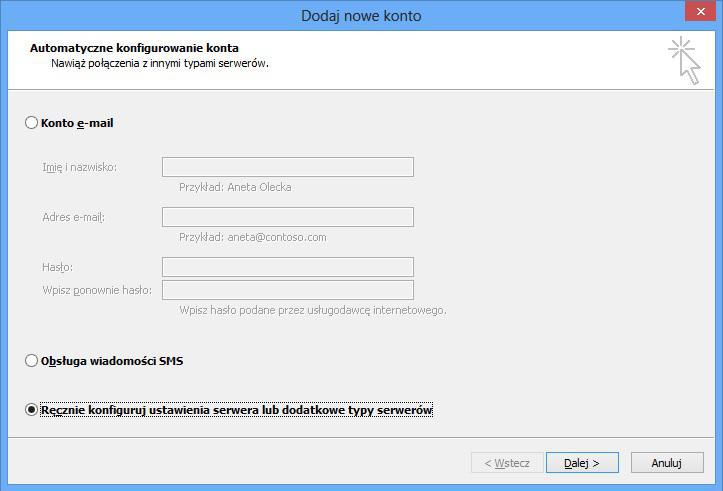
- Następnie zaznacz opcję Internetowa poczta e-mail i kliknij przycisk Dalej.
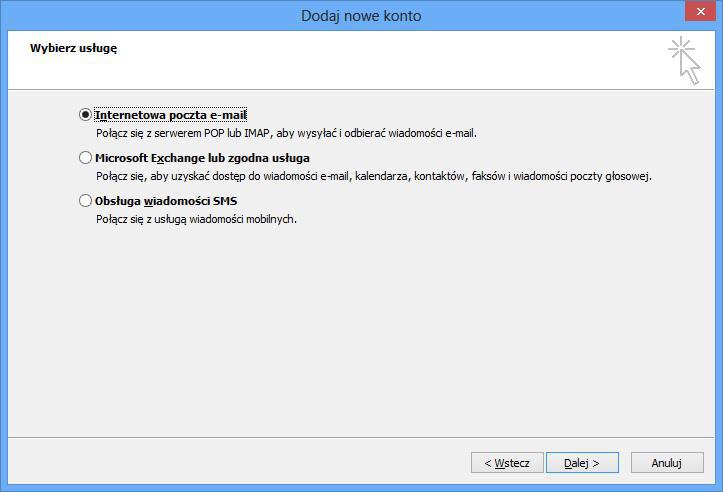
- Na kolejnej stronie wypełnij pola Imię i nazwisko oraz Adres e-mail mając na uwadze to, że wpisane dane będą wyświetlane u odbiorców wiadomości. Jako typ konta z menu rozwijanego wybierz IMAP oraz wpisz nazwy serwerów, nazwę użytkownika i hasło. Jeśli hasło ma być zapamiętane w komputerze, na którym aktualnie konfigurujesz konto pocztowe, zaznacz pole Zapamiętaj hasło. Następnie kliknij w przycisk Więcej ustawień.
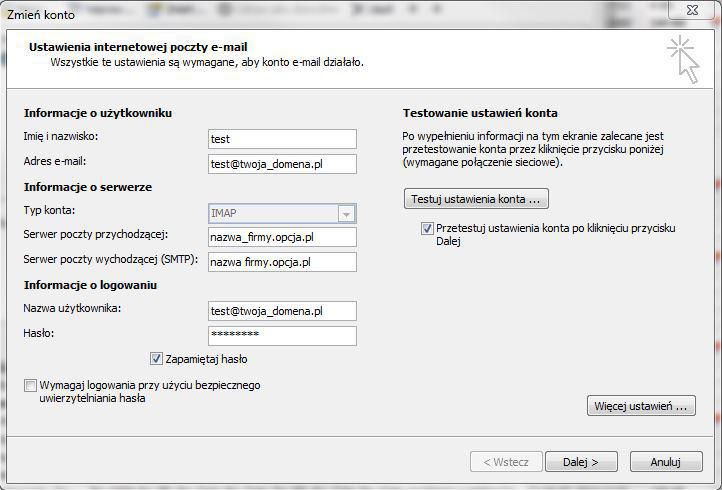
- Na zakładce Serwer wychodzący zaznacz opcję Serwer wychodzący (SMTP) wymaga uwierzytelniania i przejdź do zakładki Zaawansowane.
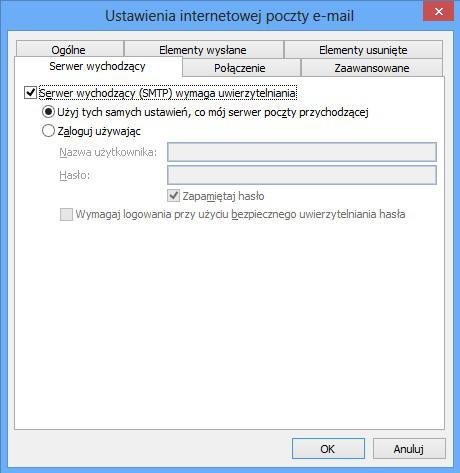
- Zarówno dla serwera IMAP jak i serwera SMTP wybierz typ połączenia szyfrowanego TLS. Upewnij się, że numer portu dla serwera IMAP to 143 a dla serwera SMTP port numer 587 i kliknij przycisk OK.
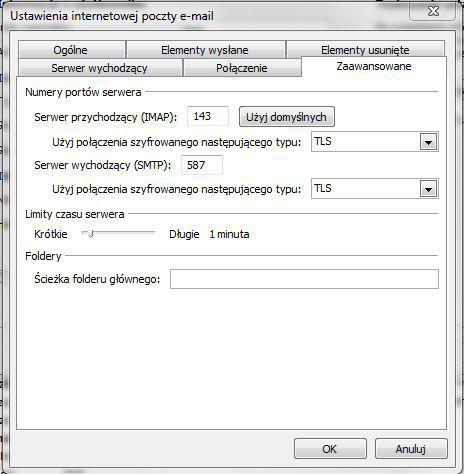
- Aby przetestować poprawność konfiguracji konta pocztowego zaznaczamy opcje Przetestuj ustawienia konta po kliknięciu przycisku Dalej, następnie klikamy przycisk Dalej.
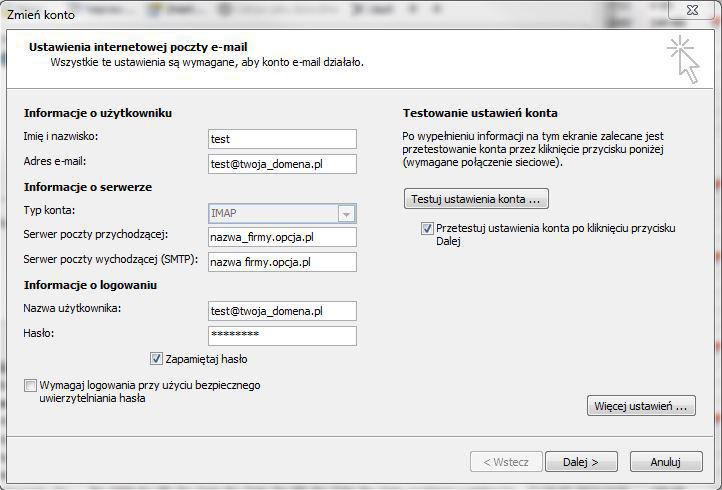
- Jeśli wszystkie pola w kreatorze konfiguracji zostały wypełnione prawidłowo, pojawi się informacja jak na poniższym zdjęciu.
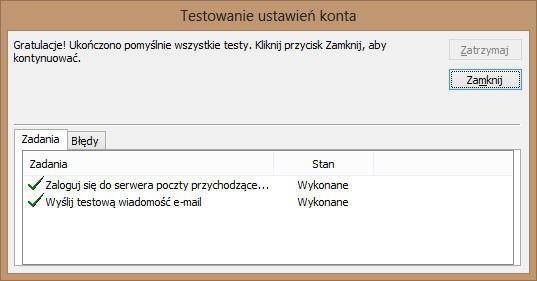
- To już koniec. Gratulacje!Twoje konto pocztowe powinno teraz działać prawidłowo.